
校园自助打印真正实现打印无人化管理。全校师生可使用校园网内任意一台能够访问联创云打印服务网址的电脑、手机进行打印,并在任意一台装有本系统刷卡端的机器上,方便地用校园卡进行自助刷卡缴费,并取走所打印的文档。
如果您需要对一些文档进行打印,那么您可以试着体验以下简单方便的自助式云打印方法。
1.使用连接校内网的手机或者电脑等设备,访问网址: https://libprint.nankai.edu.cn/,见图一:
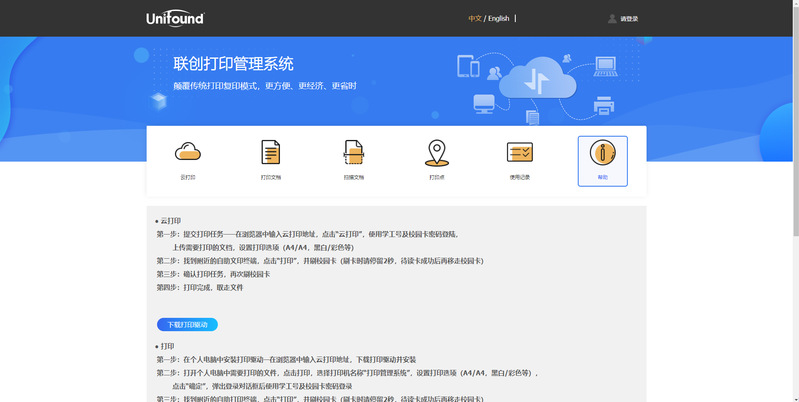
图一
2.点击右上角“请登录”标识,切换到统一认证界面,输入学校统一认证账号/密码,登录系统;如图2:
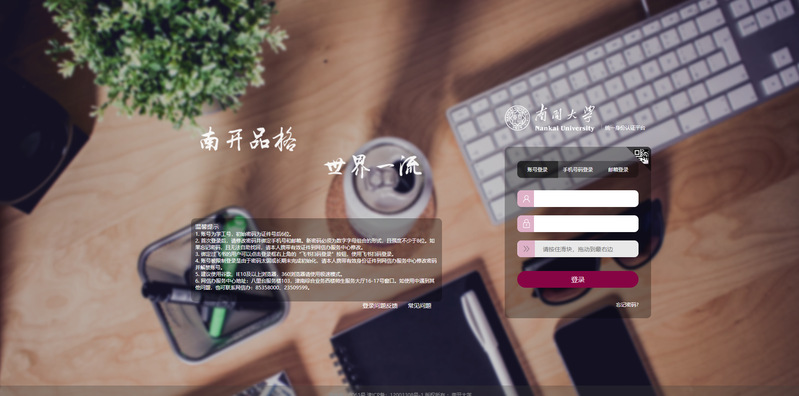
图二
3.选择“云打印”后点击选择文件按钮,添加Office Word , Excel ,Pdf , Jpg ,Png, Txt等符合要求的格式的打印文献,并设置纸质、颜色、单双面、份数等信息,见图三:

图三
4.点击“确定”上传打印文献,等待上传成功后,读者可通过“打印文档”按钮查看、删除已经上传的待打印文件,见图四:
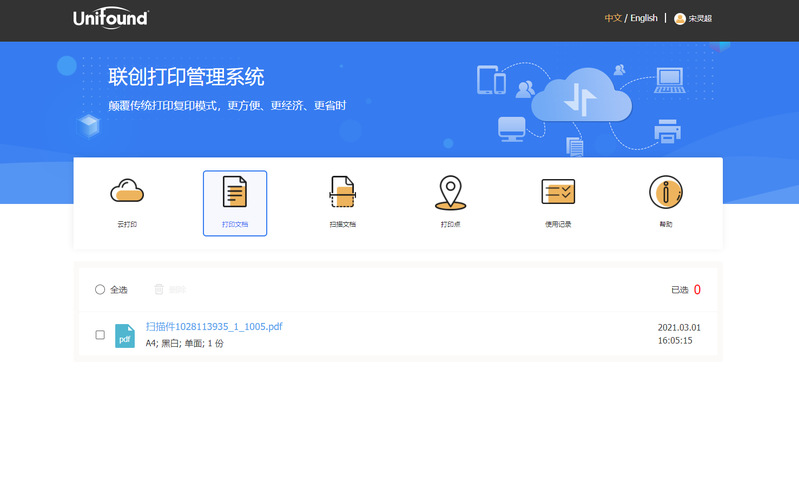
图四
5.读者可选择馆内任意一台打印站点(注意中心馆五楼东厅为彩色打印站点),选择“自助打印”图标,见图五:
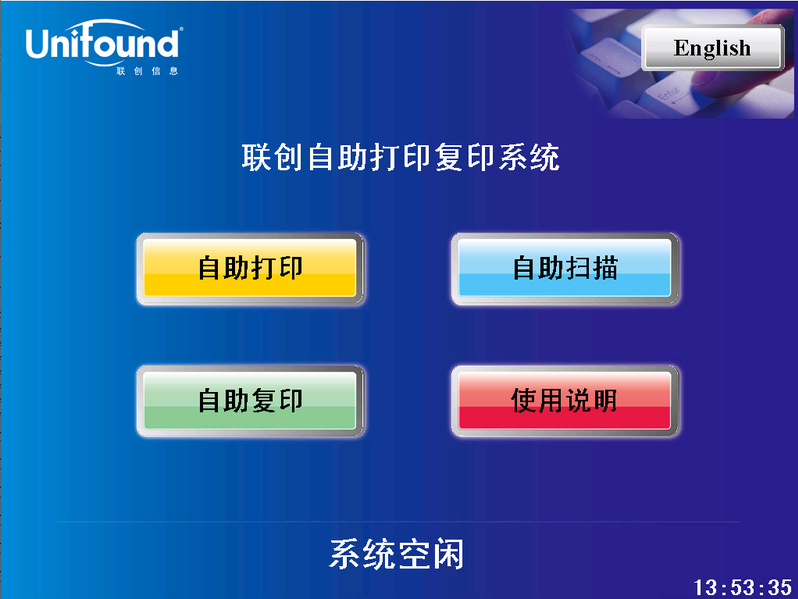
图五
6.触摸点击“自助打印”功能选项后,将弹出提示刷卡界面。请您使用校园卡在刷卡区域进行刷卡确定。见图六:

图六
7.刷卡确认打印时,界面会弹出界面显示当前打印文档总面数及实际费用,请注意,本次刷卡将真正扣除该次打印所需金额。打印完成后,请您记得从打印机上取走本次打印的文件。到此为止,本次自助式打印全部结束。见图七:

图七
8.OK! 到此为止,本次自助式打印全部结束!
(备注:操作文档中均为示意图,价格以公示为准)
Copyright ©2019 南开大学图书馆 All Rights Reserved
津教备0061号 津ICP备12003308号-1 津公网安备12010402000967号
